私は現在MacBook Early 2016をモバイルのメインマシンとして利用しています。 利用頻度は週に2-3回ほどですが、デスクトップOSであるmacOS (OS X)が外出先で利用できるのは便利です。
MacBookを購入する前にモバイルデバイスとして、iPad Proの12.9インチとMacBookで悩んだので、今回はMacBookの競合であるiPad Pro 12.9インチと色々と比較してみます。そうすることで、ユーザーが欲しい機能がわかりやすくなるので、どちらにするか迷っているユーザーのご参考になれば幸いというのが本投稿の趣旨です。
今回比較対象をiPad Pro 12.9インチモデルにしたのは画面は大きければ大きいほど作業効率が上がるから。また、9.7インチは色々とやるには正直小さすぎるということで除外しています。
スペックで見るMacBook 12インチとiPad Pro 12.9インチの違い
MacBookとiPad Proのスペックを比較してみます。大きく違うのが、 タッチパネルとApple Pencilの対応と、LTEネットワークの有無、そしてmacOS (OS X)かiOSかということ。比較対象としては、MacBookと同等の256GBモデルにしていますが、実はさほど値段が変わらないところに注目してほしい。この辺りが、Appleの価格設定のうまいところなのです。
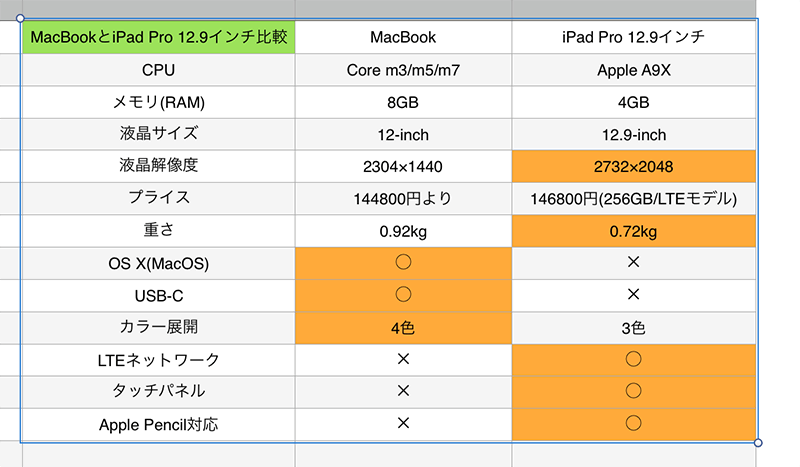
それでは、以下4つの項目の比較を書いてみようと思います。
OS X(macOS)かiOS(iPadOS)か
MacBookとiPadの決定的な違いは、Intelのプロセッサーを搭載しているか、AppleのAシリーズを搭載しているかということ。極論を言えば、IntelプロセッサーとOS X(macOS)を搭載しているMacBookはウルトラブックの分類になるので、パソコンでできることはほとんどできると言っても過言ではありません。現に私がライセンスを持っているPhotoshop CS6やMicrosoft Officeがフル活用できる のはアドバンテージが大きすぎます。(これが決め手てせす。)
つまり、Macの周辺機器やアプリケーションの資産がそのまま引き継げるのがMacBookの魅力です。極論を言えばどこでもデスクトップの環境をフルで持ち出せるということ。
もちろんiOSを搭載したiPad Proにもアドバンテージはあります。iPhoneと同じアプリを使える ので、iPhone以上の環境を大画面で使えるということ。iPhoneアプリはMacでは手の届きにくいアプリが数多くあり、タッチパネルやApple Pencilを活かしたMacとは異なる使い方がいくつもできます。
タッチパネル対応か非対応か、iPadProにはApple Pencilというアドバンテージ
MacBookにはタッチパネルは対応していません。そのため、間違って液晶に触られることが何度かありました。一方、iPad Proはもちろんタッチパネルを搭載し、基本的にタッチパネルによって操作を行うのが原則です。また、Appleが満を持してリリースしたApple Pencilというスタイラスペンが利用できます。
Apple Storeで何度か体験しましたが、 Apple Pencilは本物のペンのような書き心地で、非常に筆圧センサーの感度がよく、傾きによってももちろん微妙な加減を感知してくれるのがすごいです。初めて使うと「おー!」と感動できます。
見逃せないのがiPad Proは電子ノートとして手書き入力も快適であること。アイディアをまとめたり、書きだすとき、勉強をするときは私はノートに手書きで書くので、ここがすごく羨ましいです。なにせノートのページ数は無限大ですからね。Apple PencilとiPad Proの組み合わせは手書き入力とイラストを書く人にとっては最高のツールとなると思います。
iPad Proはセルラーネットワークへ対応
MacBookの唯一の不満がこれです。もしSIMフリーでMacBookをリリースしてくれたらどんなに嬉しかったことか。MacBookはWi-FiとBluetoothを無線として通信を行いますが、iPad Proはセルラーネットワークが利用できるので、わざわざWi-Fiを接続する必要がなくそのまま スリープから起動したらすぐに使用できるのがとても魅力的です。
ショートカットキーはMacBookにアドバンテージ
iPad Proのアドバンテージを書いてきましたが、MacBookの大きな魅力はやはりキーボードを搭載してショートカットキーが便利であるということ。MacBookは基本的にトラックパッドで操作しており、なるべくショートカットキーを使用しています。
例として、私はCommand+スペースで、スポットライトをランチャーとし利用しています。スポットライトを起動して“Sa”と入力してSafariを起動するなど高速にMacを操作可能です。また、Control+↑でミッションコントロールとか、Command+TABでアプリケーションスイッチャーを起動して操作することが多く、ショートカットキーはやっぱり便利です。普段Macで慣れているショートカットが利用できるので快適です

もちろん、iPad Proのスマートキーポードにもショートカットキーはありますが、簡易的なものであり、私としては普段WindowsやMacのショートカットキーを利用したいのでキーボード搭載のMacBookを選択したというのも結構大きいです。
まとめ
MacBook:普段MacやWindowsを頻繁に使っており、デスクトップの環境を外出先で、そのまま持ち出したい人。フルキーボードでがっつりアウトプットをしたいユーザー向け。
iPad Pro:Apple Pencilをメインに手書きによるデザインや、お絵かきをメインとして「手を動かして」直感的に色々と操作したいユーザー。ムービーやグラフィック作成をメインにインプットを主体としたいユーザー向け。
私がMacBookを購入したのは、外で文章を快適に書く、PhotoshopやExcel等のアプリで色々と作るのが目的でしたので、サブとしてMacBookを購入して正解でした。以前はiPad Air 2を持ちだしてブログを書いてみたこともありますが、どうもやりにくく、結局iPad Air 2でブログを書くことは減ってしまいました。
外出先での作業にMacBookに切り替えてから、文章を書くのが格段に楽なのはやっぱりMacだなと実感しています。これはもともと私はずっとパソコンユーザーで、スマートフォンを使い始めてが遅かったというのもあると思います。私の中では作業のメインはあくまでもMac(パソコン)が主体となっており、iPhoneとiPadはそれをサポートするスタイルが合っているようです。
最近の記事は外出先のカフェなどでMacBookで下書きから、写真加工、アップロードまで一貫生産できるようになったので、かなりブログを書く生産性が上がりました。外で文章を書くのは私にとってかなり集中できるので、MacBookはお気に入りです。

